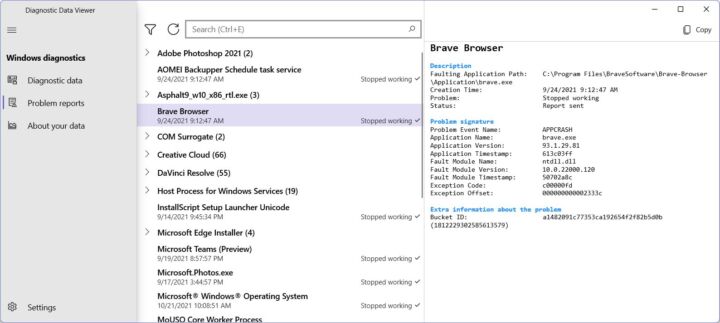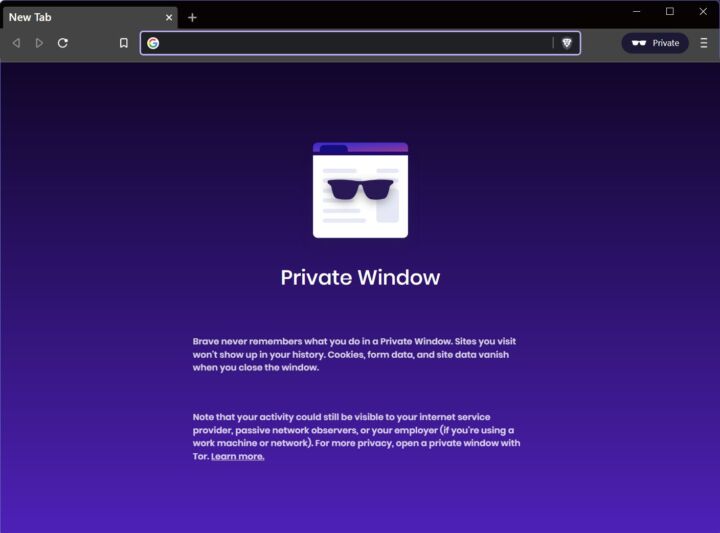- Windows'ta uygulama izin ayarlarını nasıl kontrol edeceğinizi ve değiştireceğinizi öğrenin.
- Uygulama izinlerini kontrol etmek, gizliliği artırmanın yollarından biridir.
- Tüm modern işletim sistemleri, uygulamaların kameraya, konum hizmetlerine, mikrofona ve diğer hassas öğelere nasıl eriştiğini kontrol etmenize ve denetlemenize olanak tanır.
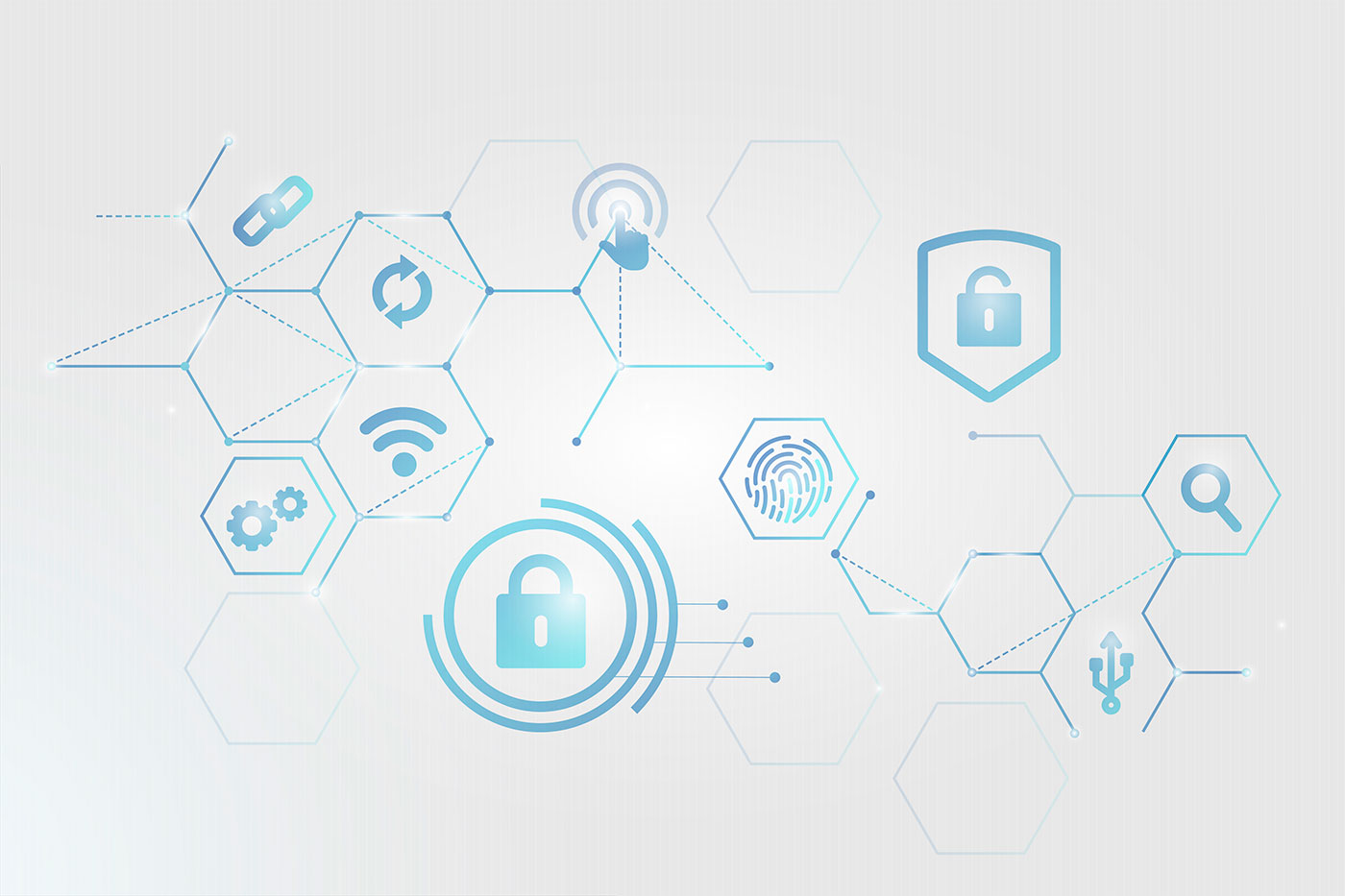
Uygulamaların konum, kamera, mikrofon ve kişisel gizlilik söz konusu olduğunda diğer hassas alanlara erişmeden önce izin istemeye başlamasından bu yana birkaç yıl geçti ve daha az ölçüde, si̇ber güvenli̇k.
İlk olarak iOS ve Android gibi mobil işletim sistemleriyle başladı, ancak Pencereler Ayarlar uygulamasından Uygulama izinlerini kontrol etmek ve değiştirmek için iki basit yol sunar.
Uygulama izinlerini kısaca şu makalede ele almıştım Windows 11 gizlilik ayarlarıBu nedenle, hangi uygulamaların hassas belgelere, cihazlara veya özel verilere erişimi olduğunu tam olarak nasıl kontrol edeceğinizi ve değiştireceğinizi görelim.
Bu kılavuz hem Windows 11 hem de Windows 10'da çalışırAynı Ayarlar uygulaması menülerini kullandıkları için. Tahmin edebileceğiniz gibi sadece biraz farklı görünüyor.
İÇİNDEKİLER
Hangi Uygulamaların Konum, Kamera, Mikrofon, Kişiler, Belgeler ve Diğerlerine Erişebildiğini Görme
Bana sorarsanız en iyi yol bu. Diyelim ki Kamera gibi hassas bir alan seçiyorsunuz ve hangi uygulamaların bu alana erişimi olduğunu kontrol ediyorsunuz. Daha sonra uygulama bazında erişimi açıp kapatıyorsunuz ya da isterseniz Windows'ta Kamera erişimini tamamen devre dışı bırakıyorsunuz.
İşte böyle yapılır:
1. Açmak Ayarlar uygulaması (Win + I tuşlarına basın).
2. Sol menüde şuraya gidin Gizlilik ve güvenlik Bölüm.
3. Şuraya kaydırın Uygulama izinleriardından izinlerini kontrol etmek ve değiştirmek istediğiniz bölümün yanındaki sağa dönük oka tıklayın.
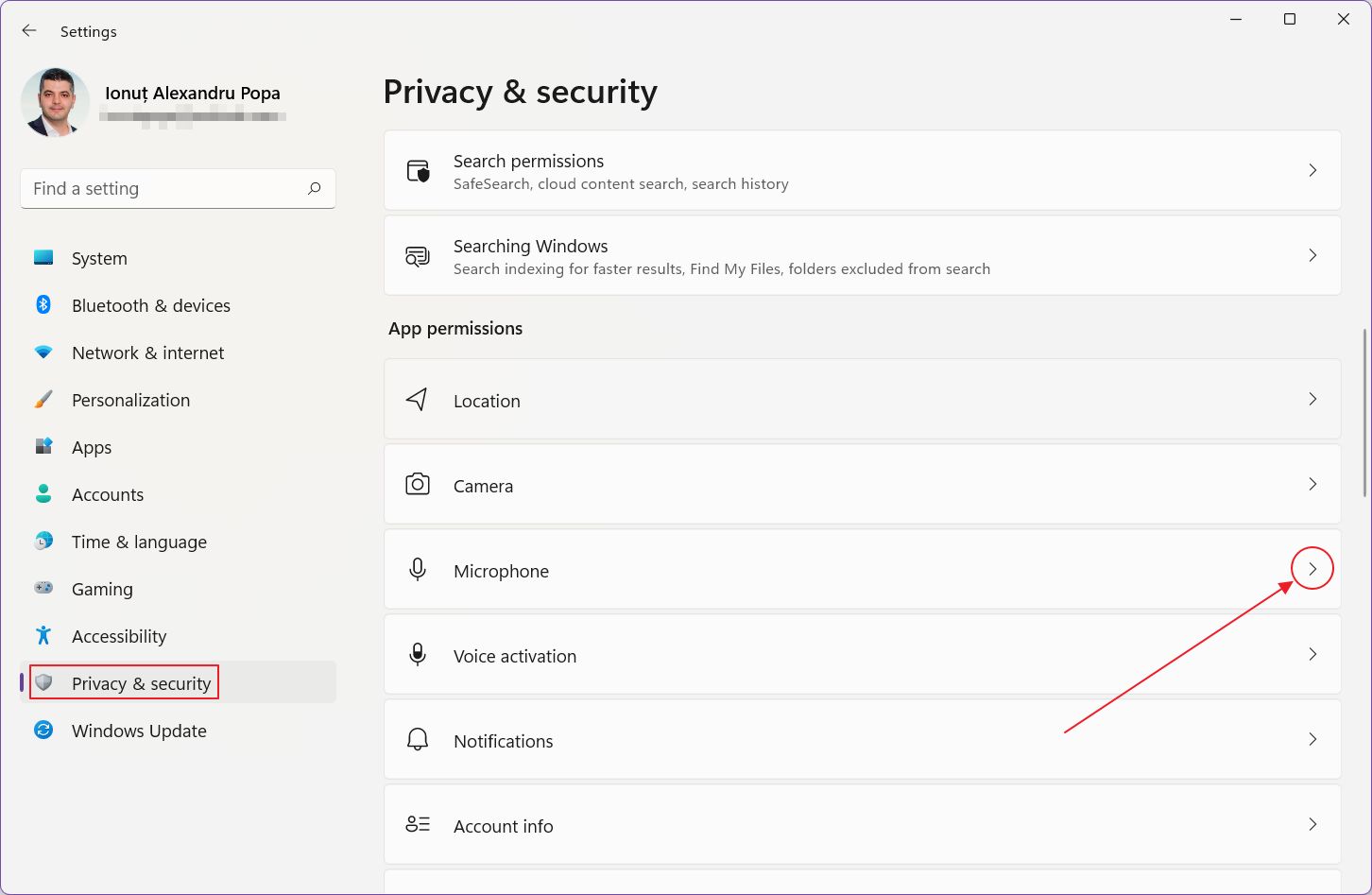
4. Çok sayıda geçiş var. Her birinin ne işe yaradığını görelim: (1) tüm uygulamalar için Kamera erişimini açar veya kapatır, (2) Windows Mağazası uygulamalarına erişimi denetler, genel geçiş artı tek tek uygulama geçişlerinin bir listesi ve (3) yalnızca genel bir geçişle normal masaüstü uygulamalarına erişim.
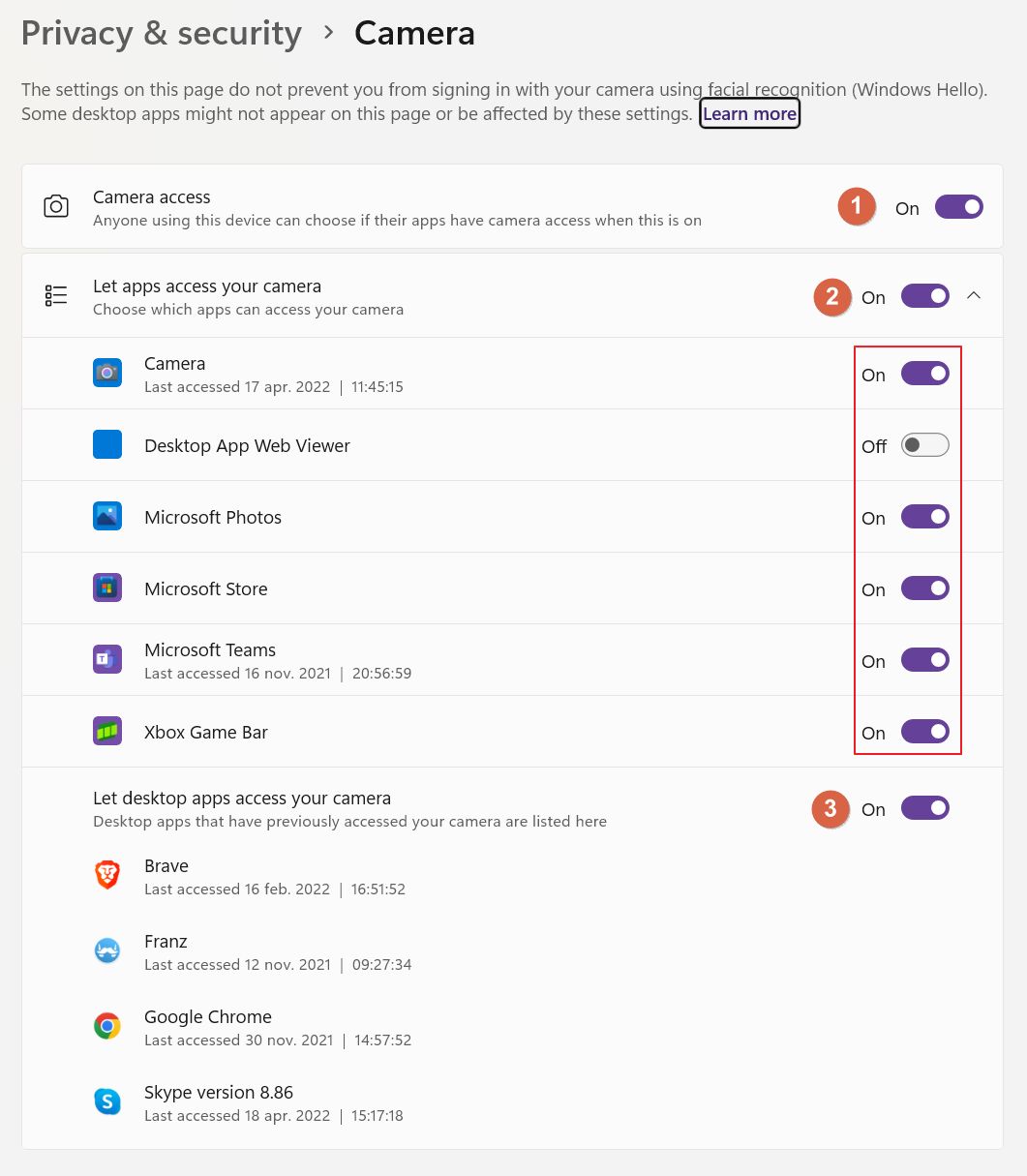
Geçişleri istediğiniz gibi işaretleyin ve işaretlerini kaldırın. Bu yöntem, Windows'ta uygulama izinleri söz konusu olduğunda en eksiksiz seçenekleri sunar.
Windows'ta Her Uygulama İçin İzinler Nasıl Kontrol Edilir?
Ancak başka bir yol daha var. Diyelim ki belirli bir uygulamayı kontrol etmek, tam olarak nelere erişebildiğini görmek istiyorsunuz. Ben buna suçu kanıtlanmadan önce şüpheli uygulama izinlerini kontrol etmenin bir yolu.
1. Açmak Ayarlar uygulaması bir kez daha.
2. Şuraya gidin Uygulamalar Bölüm.
3. Sağ panelde şunları seçin Uygulamalar ve özellikler.
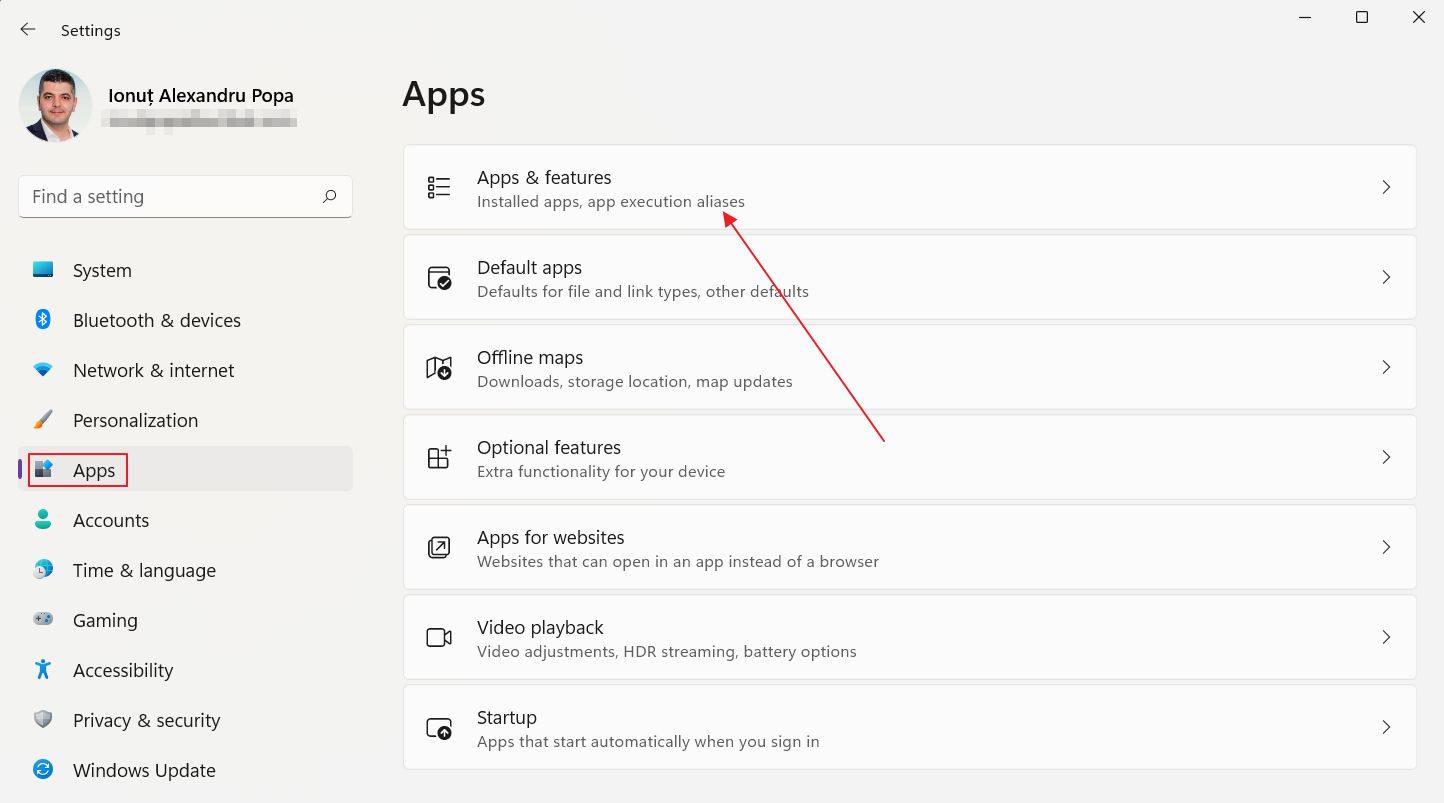
4. Hem Windows Mağazası'ndaki uygulamalar hem de ayrı olarak indirip yüklediğiniz uygulamalar olmak üzere sisteminizde yüklü uygulamaların tam listesini göreceksiniz.
Bu yöntem yalnızca Mağaza uygulamaları için uygulama izinlerini kontrol etmenize olanak tanır.
5. Hangi uygulamaların Mağaza'dan, hangilerinin ayrı olarak indirildiğini belirlemenin uygulama simgesine bakmaktan başka kolay bir yolu yok.
Mağaza'daki uygulamaların arka planı yuvarlatılmış kare şeklindedir. İndirilen uygulamaların yalnızca bazılarında benzer türde bir simge vardır. Onları ayırt etmenin kolay olmadığını söylemiştim.
Her neyse, bir mağaza uygulamasının yanındaki üç noktalı menüye tıklayın ve Gelişmiş seçenekler bağlamsal menüde. Bu menü yalnızca Mağaza uygulamaları için gösterilir.
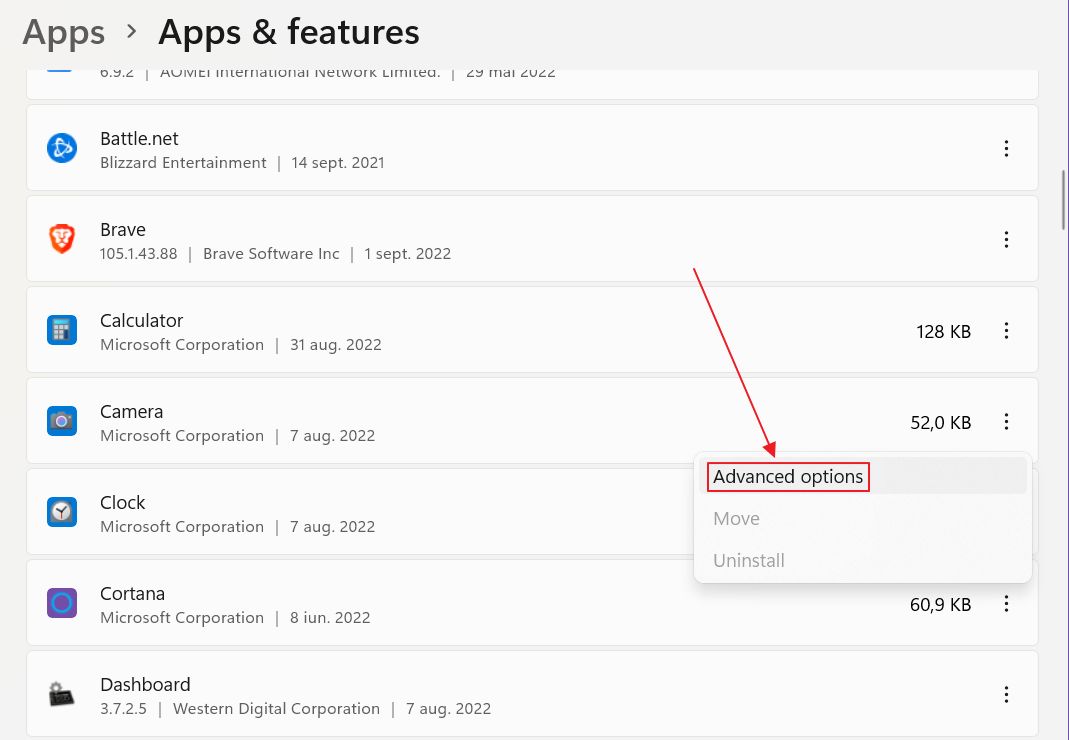
6. Yeni uygulama ayrıntı sayfasında, şu adda bir alt bölüm göreceksiniz Uygulama izinleri. Burada aşağıdakilere erişimi değiştirebilirsiniz gizlilikle ilgili özellikleri teker teker.
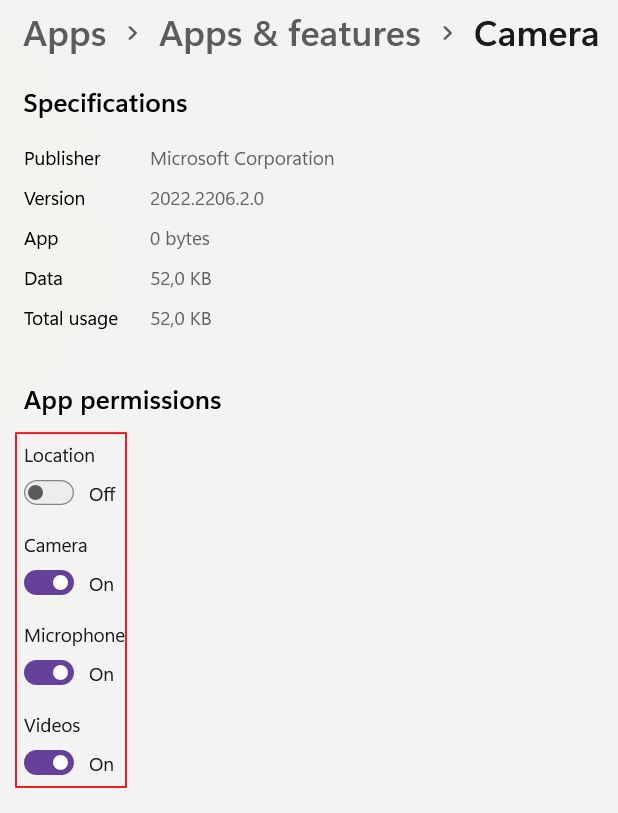
Android veya iOS telefonunuzdan farklı olarak, bir uygulamaya yalnızca ön planda çalışırken izin veremezsiniz. Bu geçişler, arka planda bile erişime tamamen izin verecek veya her zaman erişimi reddedecektir. Windows bunu gelecekte güncellemelidir, ancak şimdilik durum bu.
İşte bu kadar: Windows'ta uygulama izinlerini değiştirmenin ve gizliliğinizi korumanın iki hızlı yolu. Şimdi, uygulamaların şüpheli bir şey yapması ve yine de hassas kişisel verilere erişmesi mümkün mü? Büyük olasılıkla, ancak bu başka bir gün için bir tartışma.